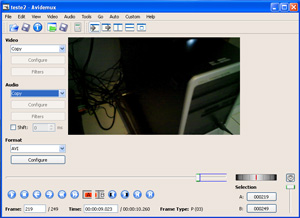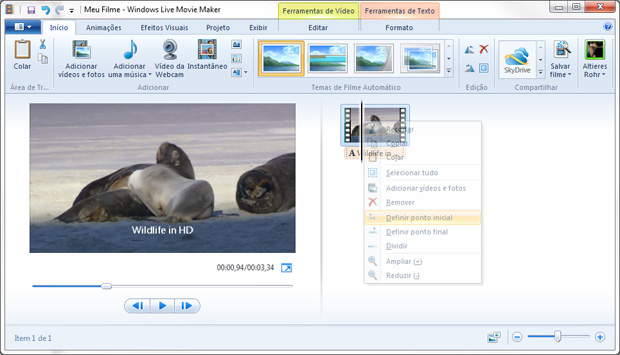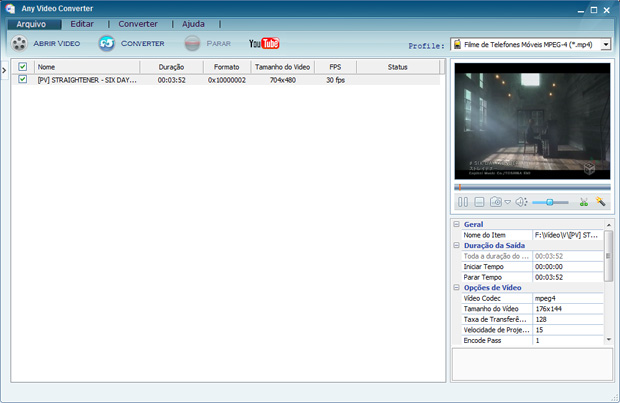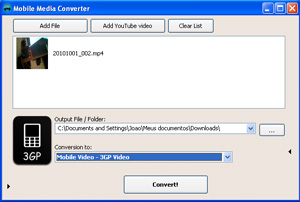Uma tarefa de que deveria ser tão simples – assistir vídeos em dispositivos que se consideram “multimídia” – nem sempre é tão fácil como deveria. Quantas vezes um vídeo que funcionava bem no seu computador simplesmente não rodou no vídeo de um amigo, colega, da escola ou do trabalho? O lado técnico reflete a complicação: você sabe o que é um codec? Taxa de bits? Quadros por segundo? Por isso o G1 preparou um guia para que você consiga converter seus vídeos e assisti-los em qualquer computador – e até no celular – usando apenas softwares gratuitos.
Em sua primeira parte, este guia mostrará como você pode “cortar” um vídeo para criar um novo arquivo com apenas a parte desejada. Isso é útil se você quer exibir apenas uma cena de um filme sem ter que carregar o arquivo inteiro. Além disso, você pode, também, criar uma montagem, “colando” os trechos cortados em um único arquivo.
Na segunda parte, você conhecerá as ferramentas para converter seu vídeo, trocando-o de formato para adaptá-lo a qualquer sistema em que ele seja executado.
Software permite realizar cortes rápidos em um
vídeo sem alterar o formato (Foto: Reprodução)
Preparando seu vídeo
Se você tem um vídeo e quer usar apenas um trecho dele, você pode cortar esse trecho e salvar em um novo arquivo. A ferramenta
Avidemux consegue fazer isso de forma rápida, e você pode – se desejar – usá-la também para converter seu vídeo.
Basta abrir o vídeo (
File > Open) e rodá-lo, ou usar a barra de reprodução para ir até o ponto desejado no vídeo para o início do corte (onde você quer que o vídeo novo inicie). Clique no botão “[A]”, logo à direita do “
>>”. Depois, vá até o ponto final de corte (onde você quer que o vídeo termine) e clique no [B]. Clique em
File > Save e você terá um vídeo novo apenas com o trecho selecionado.
Se você quer criar um vídeo novo com vários trechos, você pode realizar vários cortes e salvar cada um. Depois, abra o primeiro da lista e clique em
File > Append. Selecione o vídeo seguinte. E assim por diante. No final, você terá um vídeo novo. Note que, se você tiver vídeos em diferentes formatos para juntar, esse processo poderá levar mais tempo.
Nas opções à esquerda, cujos padrões são “
Copy”, “
Copy” e “
AVI”, você pode configurar qual será o formato do vídeo utilizado. Um vídeo não é apenas definido pela sua extensão (.avi, .mp4, .mkv, etc), mas sim pela forma como o vídeo foi codificado, ou seja, transformado em bits que o computador compreende. Este guia, no entanto, recomenda que você se sinta confortável com o Any Video Converter primeiro antes de se aventurar no Avidemux.
Se você quer realizar uma edição mais completa do seu vídeo, outra opção gratuita é o
Windows Live Movie Maker, parte da suíte Live. No entanto, o vídeo precisa ser sempre convertido para o formato de vídeo do Windows (WMV), o que demanda mais tempo do que um corte simples no Avidemux e, dependo do lugar em que o vídeo será utilizado, não é interessante que o arquivo seja convertido duas vezes, porque ele perde qualidade a cada conversão. Entretanto, se você for executar o vídeo em outro computador com Windows, isso não será um problema.
Windows Live Movie Maker é gratuito e parte integrante da suíte Live ou do Windows XP. (Foto: Reprodução)
Convertendo seu vídeo
O
Any Video Converter permite que você transforme o formato do seu vídeo para Flash, para um formato aceitável por celulares ou, ainda, para diversos outros codecs. Mas antes de se aventurar nesse mundo, conheça alguns termos:
Resolução: é a quantidade de pontos em um vídeo. Quanto maior, melhor a qualidade. Porém, é preciso que as outras configurações do vídeo (especialmente a taxa de bits) acompanhem o aumento da resolução. Caso contrário, a qualidade irá piorar. Alguns codecs também trabalham melhor com vídeos em resolução mais baixa ou mais alta.
Codec: encoder/decoder. É um software que cria uma “linguagem” de vídeo, ou seja, um software capaz de criar um vídeo e depois ler esse mesmo vídeo criado. Muitos vídeos não funcionam em alguns computadores porque o computador não possui um codec de leitura (decoder) compatível com o codec de escrita (encoder) usado para gerar o vídeo. Alguns codecs estão mais presentes do que outros, e talvez seja interessante converter um vídeo para múltiplos formatos para garantir que um deles funcione.
O codec é o formato real do vídeo. Um arquivo .AVI por exemplo pode usar vários codecs. É por isso que não é correto dizer que “meu computador só roda .AVI” ou “esse .AVI está com problema, porque meu computador roda todos os .AVI”. AVI, MKV, MP4 e outras extensões são chamadas de “contêineres” – em outras palavras, “cascas” que armazenam o vídeo de fato. O computador precisa ser capaz de abrir a “casca” e também processar o vídeo.
Taxa de bits (bitrate): quantos bits serão usados por segundo para armazenar o vídeo. Quanto mais bits podem ser usados, maior a quantidade de informação que pode ser colocada. Mas atenção: o tipo de codec utilizado influencia muito na taxa de bits. Para alguns codecs, uma taxa de bits precisa ser mais alta, já outros aceitam valores mais baixos. Isso porque cada codec foi desenvolvido para um determinado uso e é mais eficiente quando usado para as finalidades para as quais ele foi projetado. Também chamado de “taxa de transferência”.
Quadros por segundo (qps/fps): um vídeo é uma sequência de imagens. O valor de quadros por segundo identifica quantas imagens por segundo serão exibidas para formar o vídeo. Quanto maior, mais suaves serão os movimentos. Normalmente, vídeos ficam entre 23 a 30 qps. Pode ser considerado a taxa de velocidade da reprodução.
Opções do Any Video Converter se localizam à direita, onde é possível configurar a resolução do vídeo e demais opções. Na parte mais acima, o Profile (Perfil) permite selecionar uma configuração predefinida. Ele também pode pegar vídeos do YouTube. (Foto: Reprodução)
Sabendo isso, você pode configurar o Any Video Converter (AVC). Na janela principal, clique em Abrir Vídeo. Selecione o arquivo de vídeo desejado. À direita, selecione um
Profile que preferir. Há opções para vídeos em Flash e também o MPEG-4 para celulares – que terá uma resolução reduzida. Note que você pode usar as opções da tesoura para também cortar seu vídeo aqui, ou a da varinha para fazer um recorte (reduzir o quadro). Depois de tudo pronto, clique em Converter. Você pode converter vários vídeos de uma só vez.
Se o vídeo ficar muito pequeno no seu ceular, aumente a resolução. Se estiver em baixa qualidade, aumente a taxa de transferência (bitrate). Se o som estiver ruim, role a janela direita um pouco para ver as opções de áudio. Normalmente, em qualquer codec de áudio escolhido, a taxa de 128kbps consegue produzir áudio de qualidade razoável.
Software é específico para trabalhar com codecs de
celulares, iPhones e até PSPs. (Foto: Reprodução)
Se por algum motivo seu celular não tem suporte a mp4, o AVC só terá suporte para os vídeos padrão de celular (3GP) na versão paga. Mas isso não é problema: há um software específico para os formatos padronizados de celular, o
Mobile Media Converter. Ele permite inclusive que você converta dos formatos de celular (como áudio AMR) para MP3 – e também permite o trajeto inverso.
Para as opções avançadas, clique nas setas laterais que aparecem no programa. Você poderá configurar a qualidade ou ir às opções avançadas para colocar manualmente as taxas de bits, quadros por segundo e outras – mas isso normalmente não é necessário.
Se você tiver alguma dificuldade para usar um formato de vídeo com o Mobile Media Converter, você pode converter o vídeo com o Any Video Converter ou com o Avidemux antes.
Vídeos podem não ficar em tela inteira dependendo
da resolução do aparelho e das imagens.
(Foto: Altieres Rohr/Especial para o G1)
Dicas
Configure o Any Video Converter antes de realizar vários trabalhos de conversão. As opções estão em Editar > Opções. Em “cabeçalhos”, coloque
2 se você tem um computador de dois núcleos ou Pentium com HyperThreading. Experimente aumentar ou diminuir essa configuração para verificar o desempenho da sua máquina na conversão do vídeo.
Para vídeos em celulares, não é preciso uma resolução alta. Porém, em aparelhos mais novos e de ponta, resoluções mais altas são necessárias. Até mesmo o padrão de qualidade alta do Mobile Media Converter possui uma resolução baixa, conhecida como QCIF (176 × 144). Vá às opções avançadas e troque para CIF (352 × 288) caso deseja utilizar esse formato, ou verifique as especificações do seu celular para reproduzir vídeos DivX, que podem ter resoluções maiores sem problemas.
Utilize os codecs Xvid e x264, pois eles são eficientes e produzem vídeos de qualidade em baixas taxas de bits.
Lembre-se de aumentar a taxa de bits quando for aumentar a resolução do vídeo, mas considere que isso terá um impacto no tamanho do arquivo.
Instale um pacote de codecs para garantir que seu computador possa executar a maioria dos vídeos.
Veja essa lista do Baixatudo, mas instale apenas um!
Agora você já entende um pouco mais sobre como funcionam os vídeos e como é possível fazer cortes básicos e mudá-los de formato, reduzindo as dores de cabeça causadas pelos vários formatos de vídeos incompatíveis.